Након ажурирања Убунту-а, радна површина се не учитава опцијама решења

- 779
- 204
- Levi Block
Убунту је једна од најпопуларнијих Линук дистрибуција. Његова популарност је узрокована љубазношћу кориснику, од којих је већина не-професионалца, а рачунар се користи само за обављање најједноставнијих задатака, као што је претраживање на Интернету, слушање музике и гледање филмова. Ипак, ако користите Убунту као главни систем, и не користите ништа друго, морате имати дубље знање него користите Виндовс или Мац ОС. У случају било каквих кварова, програмери нису обезбеђени услужни програм за аутоматско опоравак, нити остали алати са којима можете да вратите перформансе рачунара. У овом случају, морати ћете се спријатељити са терминалом и запамтити или сачувати неколико команди да бисте ручно вратили.

Један од најпопуларнијих проблема је да се у Убунту-у радна површина не учитава након ажурирања. Можете доћи до фазе уношења пријаве и лозинке корисника, али након неколико секунди радну површину се не појављује, а прозор са другом захтевом за лозинком скаче уместо њега. Можда постоји неколико разлога, као и фазе на којима се појављује та потешкоћа. У данашњем материјалу ћемо вам детаљно рећи зашто се убунту десктоп не може приказати, а ми ћемо такође научити како да вратимо перформансе на више начина.
Могући разлози
Дакле, убунту оперативни систем дао вам је обавештење о доступним ажурирањима и ви, без оклевања, ажурирали су систем дуже време. Пакет за ажурирање може да укључује и скуп нових верзија апликација и сам убунту. Након завршетка поступка, као и обично, поново покрените рачунар и уместо радне површине, посматрајте црни екран. Зашто би то могло бити?
- Проблем са гвожђем. Ако када започињете да не видите сцреенсавер са грбом произвођача, а улаз у БИОС не ради под било којим дугметом, велики удио вероватноће је да морате да се обратите сервисном центру, јер се рачунар или лаптоп покварио. Није чињеница да је проблем проузрокован ажурирањем, али случајеви су и редовно се понављају.
- Оштећења на групи. Ако услужни програм за ажурирање не ради погрешно, а датотеке потребне за рад оштећене су или у потпуности избрисане, систем за систем се не појављује. Прочитајте више о томе како вратити груб у Убунту, прочитајте овај чланак.
- Некомпатибилност возача видео картице. Често се дешава да се корисници не труде са редовним ажурирањем верзије видео рониоца или видео картице је толико застарјела да нове верзије возача једноставно не изађу. То може бити да верзија коришћеног управљачког програма постане неспојива са ажурираном верзијом Убунту-а, или постоји сукоб са другим софтвером, који, у одређеној мери у зависности од управљачког програма за видео картицу.
- Убунту. Опет, услужни програм за ажурирање настаје са нетачним послом, због чега постоји сукоб између различитих програма или зависности, а радну површину се не може учитати.
- Неочекивани прекид напајања рачунара. Иако се савремени уређаји креирају са одређеном заштитом и у већини случајева се неће догодити ништа лоше, у неким ситуацијама то може бити разлог да се убунту десктоп не прикаже.
- Недостатак неких софтверских компоненти. Неки програмери софтвера могу додати неку важну зависност која можда неће бити на вашој опреми, због чега се сукоб настаје.
Опције за решавање проблема
Некомпатибилност или неуспех управљачког програма видео картице
Ако након ажурирања оперативног система приказује се неспојивост видео рониоца или је погрешно ажурирано, потребно је да га уклоните, а затим поново поставите или користите другу верзију. Како се то ради?
- Покрените прозор виртуелне конзоле кликом на комбинацију тастера ЦТРЛ + АЛТ + Ф1, а затим одредите корисничку пријаву и лозинку.
- Унесите уклањање тима инсталираног управљачког програма:
Судо Апт-Гет Пурге Нвидиа * за НВИДИА
или
Судо Апт-Гет Пурге Фглик * за АМД.
- У неким случајевима, када користите НВИДИА видео картицу, морате да ресетујете конфигурацију Кс-Сервер-а. Ово ће вам помоћи да се узде са Судо ДПКГ-Рецонфигуре Кссервер-Ксорг тим.
- Поново учитајте систем помоћу команде Судо Ребоот.
- Након тога, радна површина би требало да се појави, јер ће систем радити без детектора.
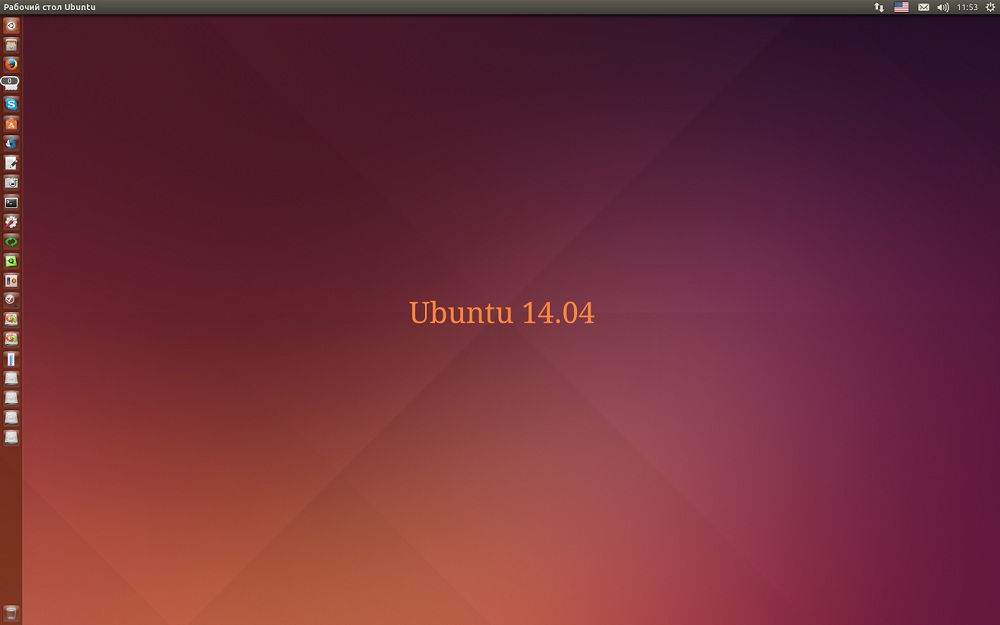 Можете га инсталирати у одговарајући део подешавања или путем командне линије:
Можете га инсталирати у одговарајући део подешавања или путем командне линије:
Судо Адд-Апт-Репоситори ППА: ОИБАФ / Графички управљачки програми
Судо Апт-Гет Упдате
Судо Апт-Гет Дист-Упграде
Судо Апт-Гет Инсталл ВдПау-ВА-Дривер
Судо поновно покретање
Неуспешно ажурирање система
Најпоузданија опција би била да поново инсталира Убунту оперативни систем. Али не брините о сигурности ваших датотека: Можете поново инсталирати без уклањања корисника. Како се то ради?
- Преузмите Убунту инсталацијску слику са странице и напишите је на УСБ флеш диск или диск.
- Покушајте да се учитате у систем са спољног медија.
- Ако се нађе већ инсталирани оперативни систем, инсталатер ће понудити опцију "Реинсталл Убунту". За то је инсталирана верзија и снимљена на флеш диск-у мора подударати.
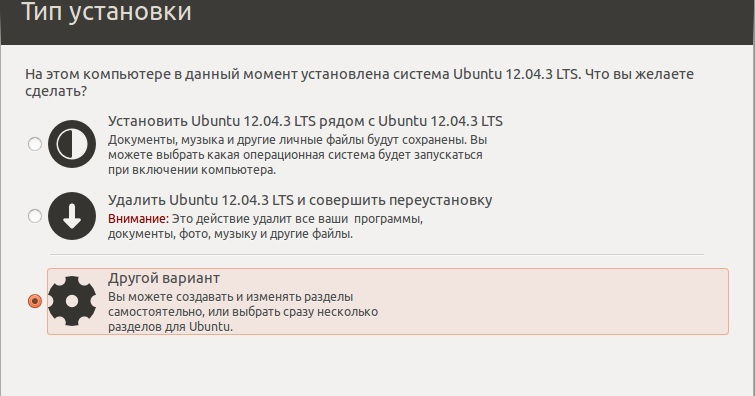
- Изаберите опцију Поновна инсталација, причекајте крај процеса. Сви системски програми биће поново инсталирани тако што ћете сачувати корисничке податке, као и Груб Боотлоадер преписан је.
- Ако се бринете о сигурности веома важних података похрањених на тврдом диску, покрените Убунту без уградње са учитавањем флеш уређаја, повежите још један спољни диск и копирајте све потребне датотеке на њега.
Неуспех графичког шкољке
Ако сте ажурирали систем или софтвер, онда се нова подешавања можда неће подударати са онима које сте имали пре ажурирања. Да бисте то учинили, само морате ручно да уклоните кеш меморију и испустите параметре. Да видимо како то учинити исправно.
- Комбинација тастера Цонт Цонтлл + Алт + Ф1, покрените виртуелну конзолу, а затим се пријавите у систем помоћу корисничке пријаве и лозинке.
- Ресетујте подешавања графичке љуске јединства користећи такве команде:
Дцонф ресет -ф / орг / цомпиз /
Сетсид Јединство
- Ресетујте параметре Цомпиз:
мв ~ /.ЦОНФИГ / ЦОМПИЗ-1 / ЦОМПИЗЦОНФИГ ~ /.ЦОНФИГ / ЦОМПИЗ-1 / ЦОМПИЗЦОНФИГ.Стар
- Вратите графички сервер:
Судо Сервице Лигхтм Рестарт
- Поново учитајте ПЦ наредбу Судо Ребоотт.
- Сада све треба да ради исправно.
Закључак
Ако након ажурирања не покренете убунту растутну површину, а затим без обзира на разлог, не журите да потпуно поново инсталирате цео систем, губите све важне датотеке. Сигурно можете добити са уобичајеним рестаурацијама. За сваки случај, сачувајте ову страницу за своје обележиваче да бисте га могли контактирати у било које време. У коментарима, тражимо вас да наведете коју методу од предложеног смо вам помогли.
- « Израда резервне копије управљачких програма са рачунара до флеш уређаја
- Грешка Уметните диск у уређај приликом отварања флеш уређаја »

